怎么把录屏里的声音提取为音频
- 来源: 金舟软件
- 作者:Kylin
- 时间:2025-03-06 18:05:41
 AI摘要
AI摘要
本文为新媒体从业者提供了三种从录屏视频中提取音频的实用方法:使用金舟音频大师直接提取、通过金舟视频大师转换格式获取音频,以及在录屏时用Bandicam软件直接分开保存音视频。这些方法操作简单,能快速满足日常工作中对音频素材的需求,帮助提升内容制作效率。
摘要由平台通过智能技术生成录取视频操作(录屏)在新媒体行业也是一项日常的使用需求?那么如何从录屏视频中提取其中的音频呢?下面是同为新媒体运营的小编提出的几种方式方法,希望对你们有所帮助。
工具/原料:
硬件型号:HUAWEI MateBook D14
系统版本:Windows 11
方法一:使用金舟音频大师提取音频
可以使用金舟音频大师提取录屏视频中的音频文件。
步骤1:运行金舟音频大师,首页面点击“音频提取”功能。
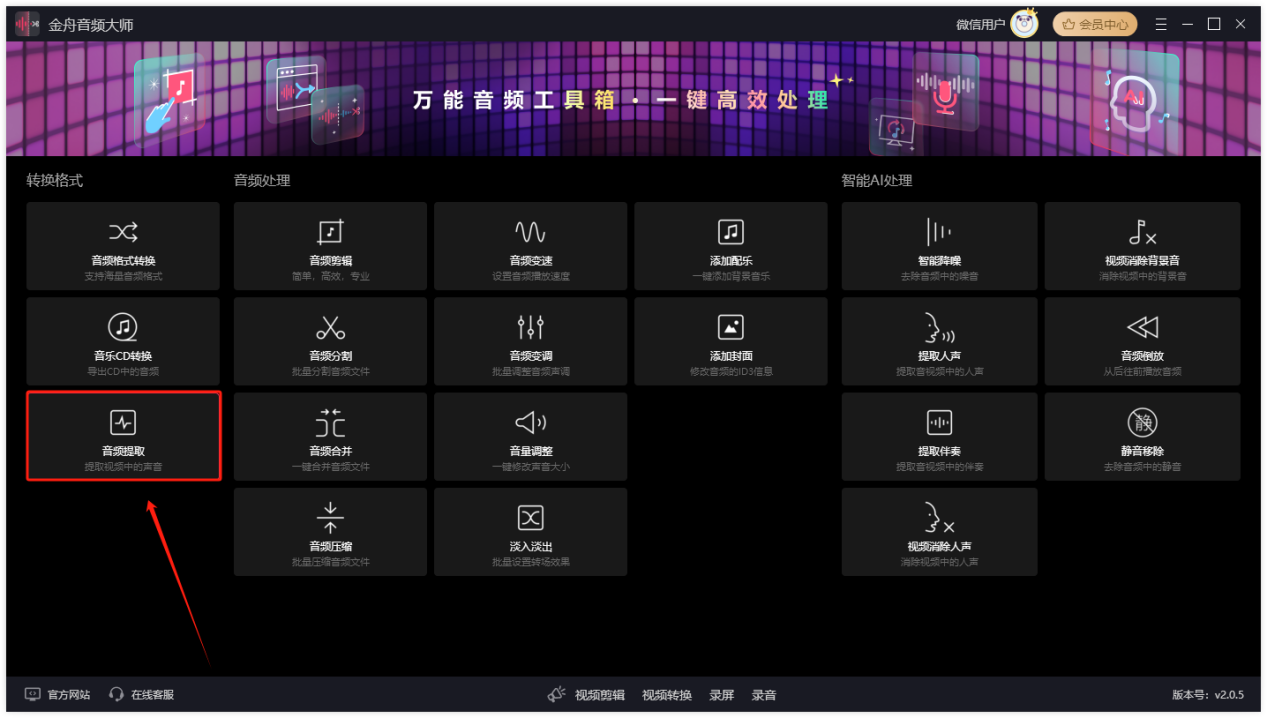
步骤2:点击“添加文件”,选择想要提取音频的录屏视频文件添加。
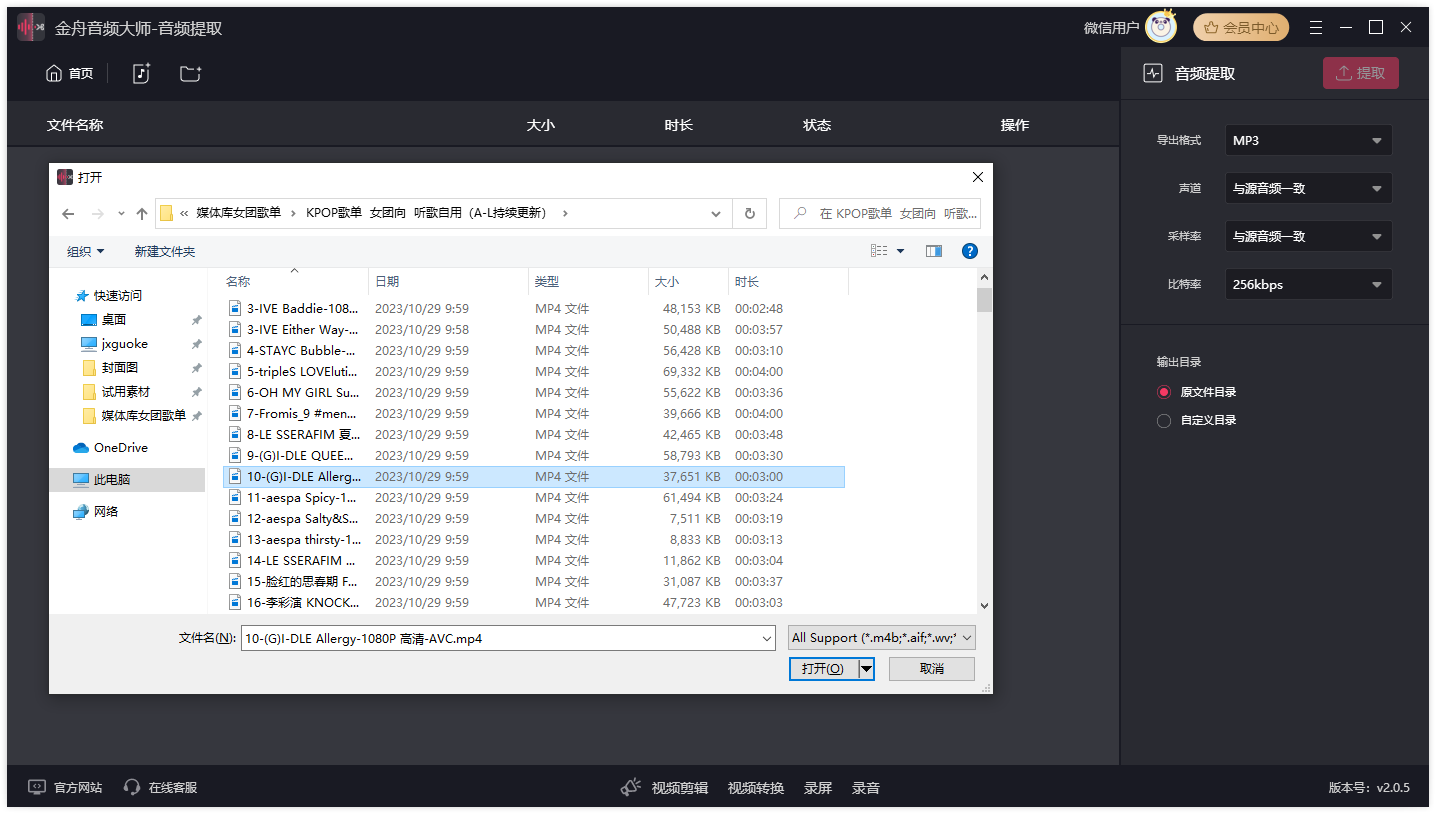
步骤3:可以设置提取音频的格式,显示音频文件信息。
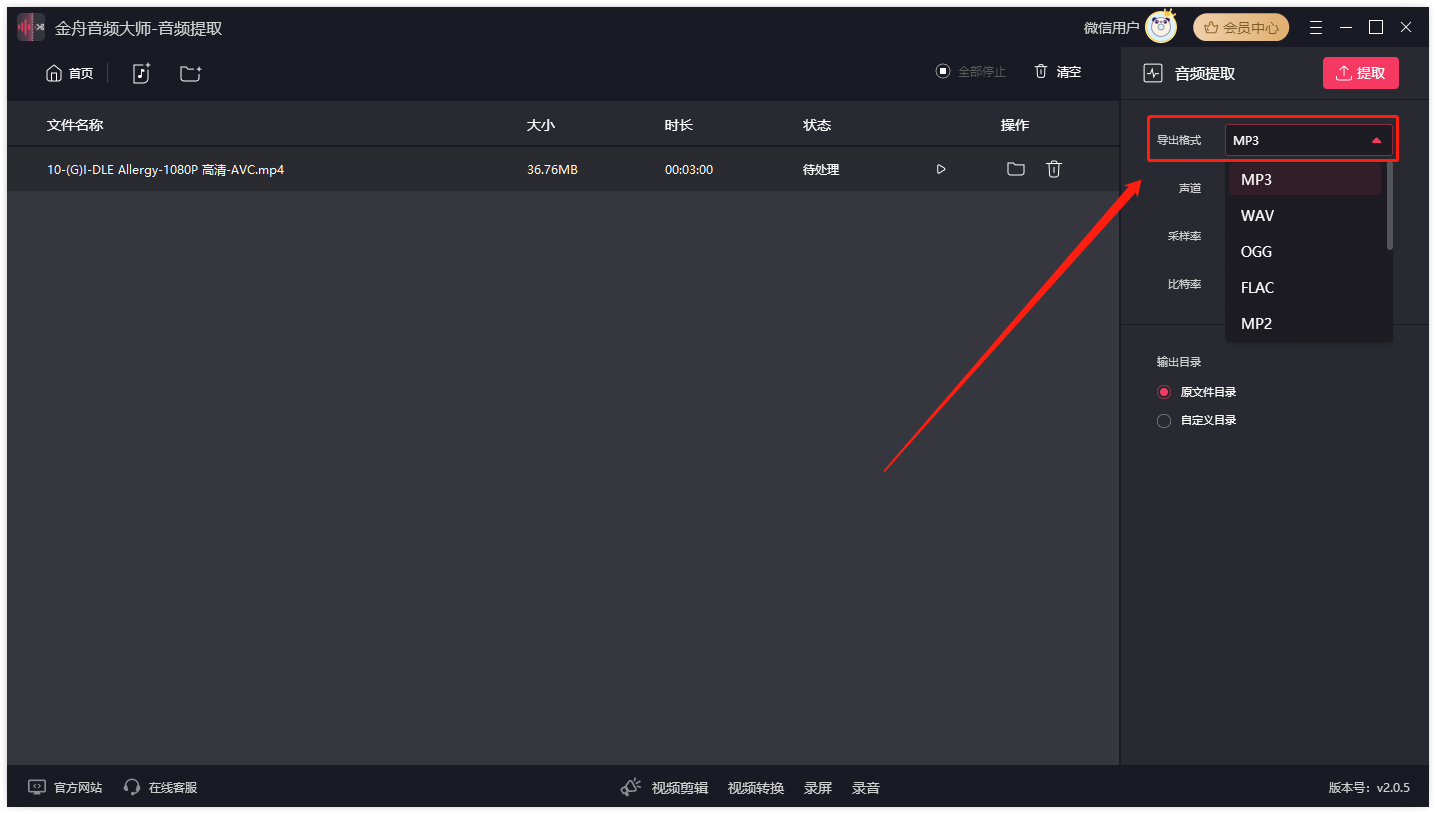
步骤4:点击“提取”,完成视频的音频提取。
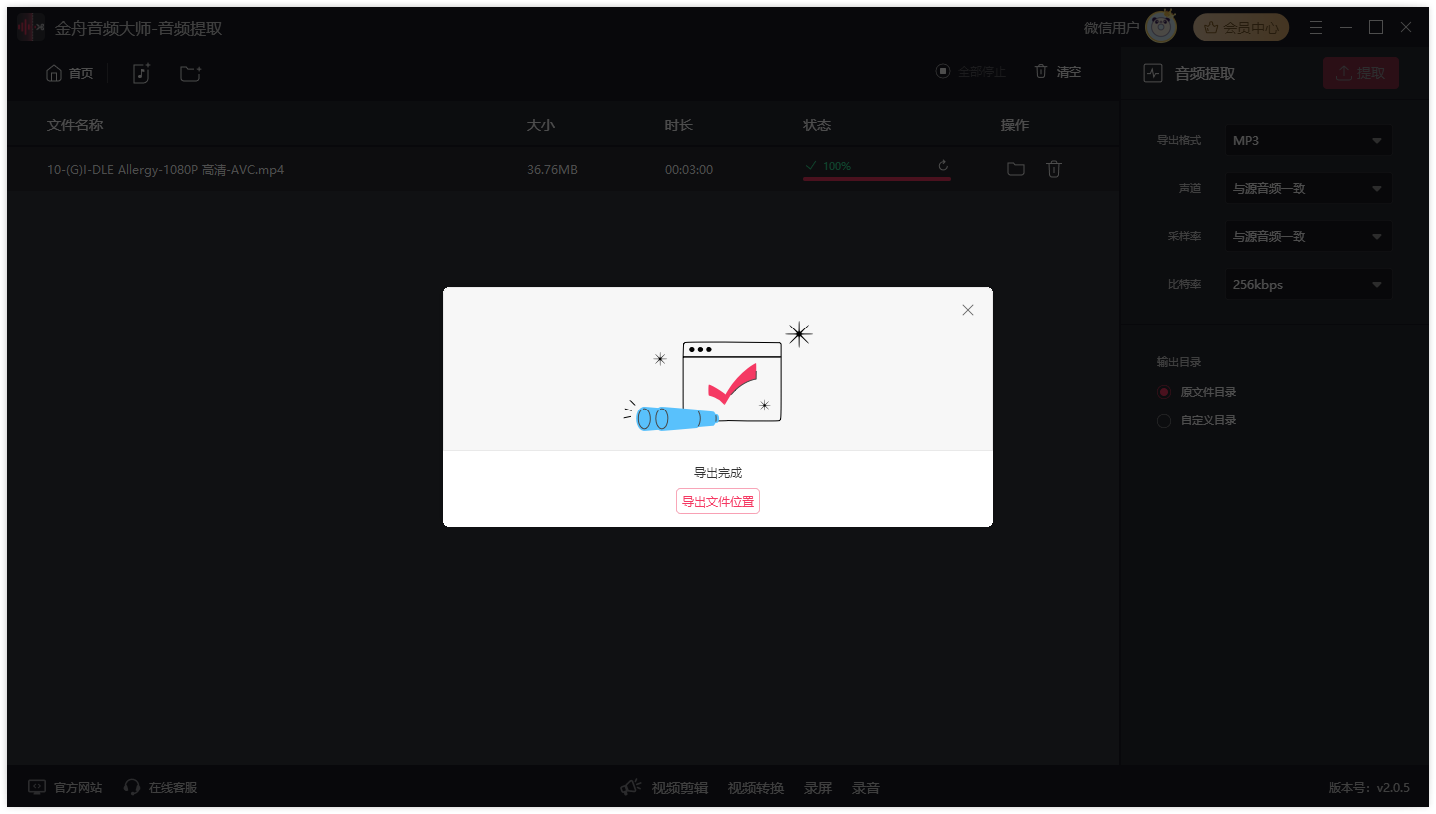
方法二:使用金舟视频大师转换格式
可以使用金舟格式工厂转换录屏视频格式,直接转换为音频文件方便后期处理。
步骤1:双击金舟格式工厂,首页面点击“视频格式转换”。
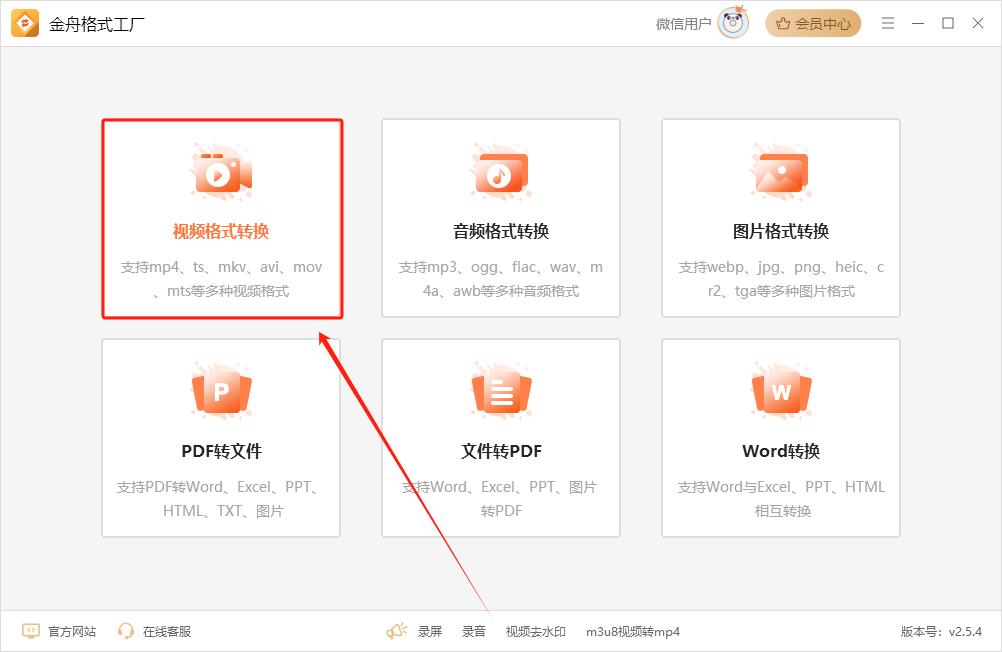
步骤2:左侧功能栏中选择“视频转音频”功能,接着点击“添加文件”,进行视频文件进行添加。

步骤3:下方可以设置导出音频格式和保存位置。
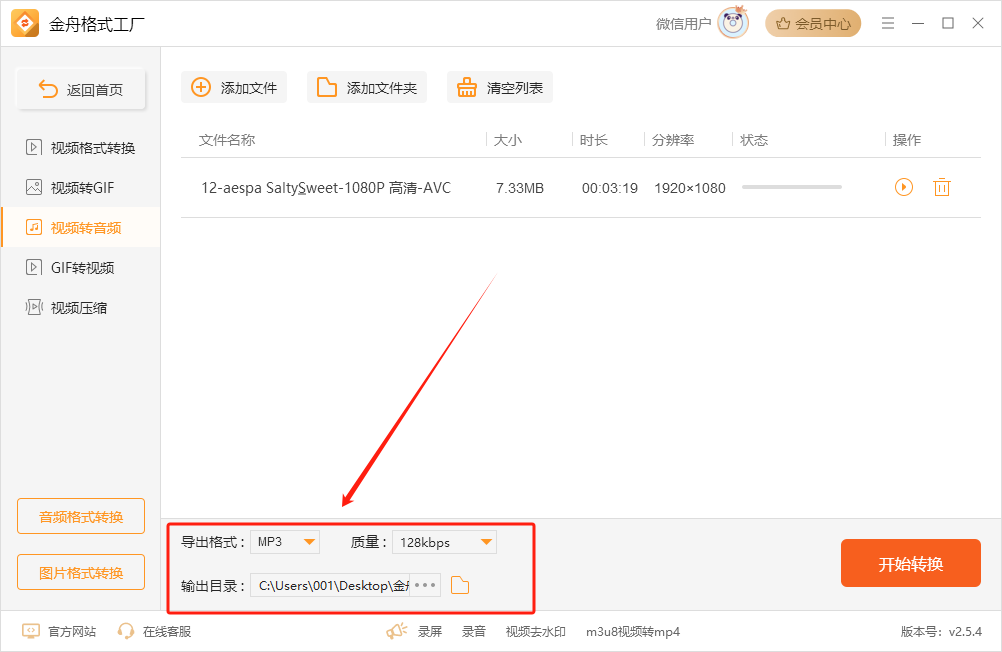
步骤4:点击“开始转换”,完成视频格式转换即可。
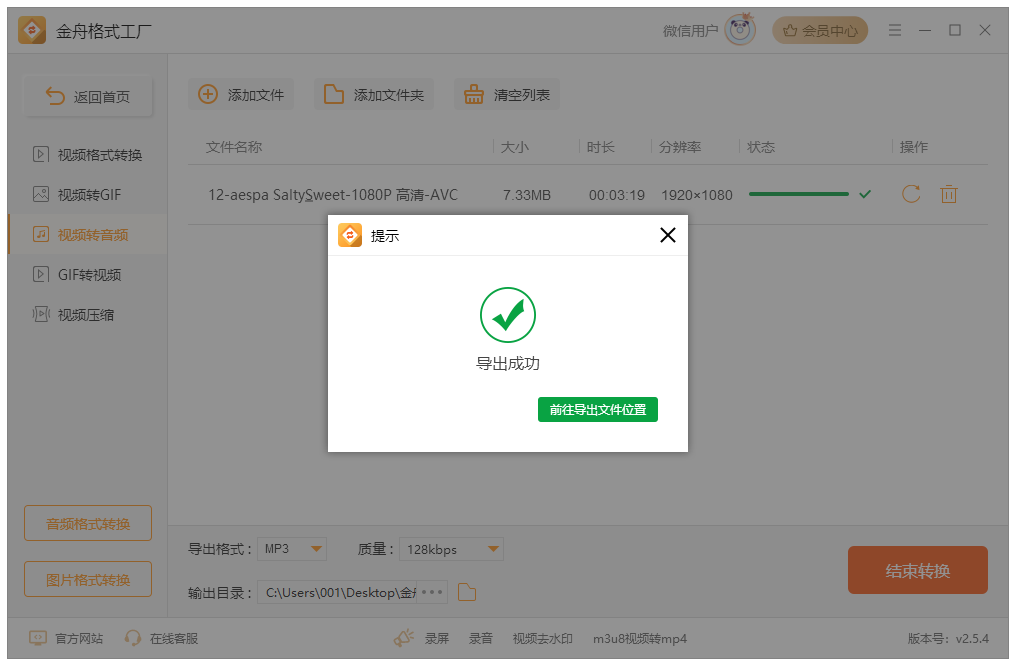
方法三:录屏设置视频和音频分开保存
除了视频提取音频,视频转换格式为音频,我们还可以在录屏过程中就设置录屏之后的画面跟声音分开保存。
步骤1:Bandicam录屏软件页面点击“录像”中的“设置”。
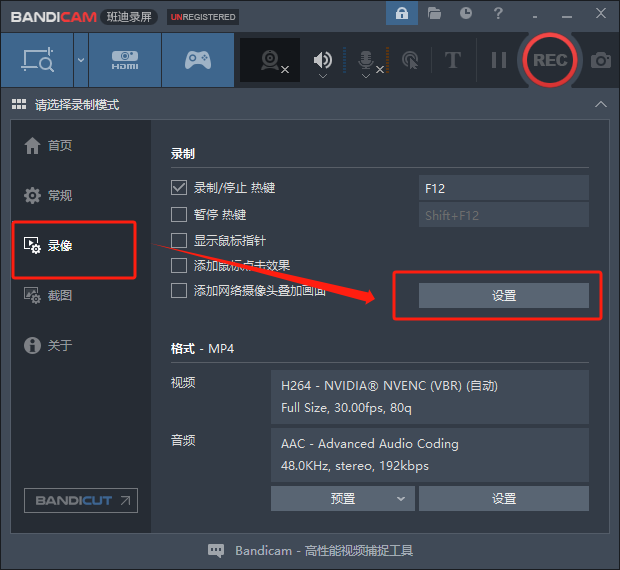
步骤2:设置页面,选择音频设置,勾选“保存音频至独立录音音轨”,点击“确定”。
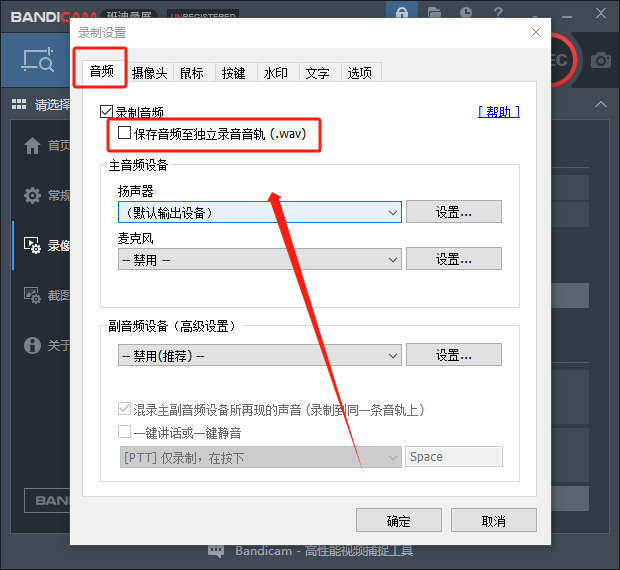
步骤3:开始录制电脑屏幕,结束之后首页面中的音频即可看见录制好的音频文件。
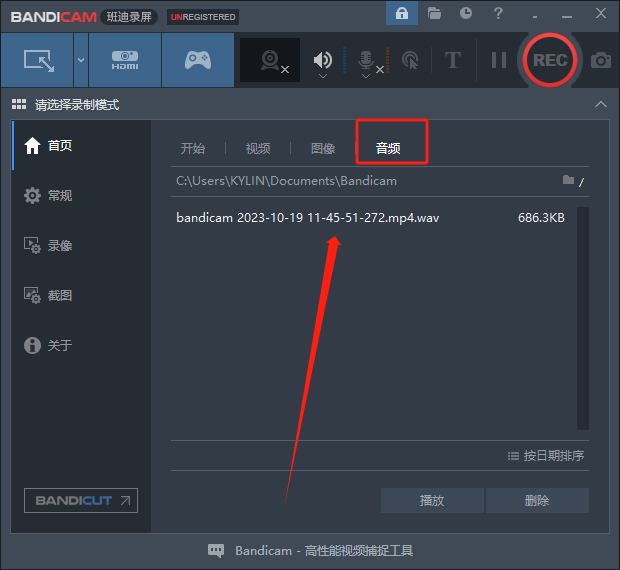
以上就是怎么把录屏里的声音提取音频的全部内容,希望对你们有所帮助,选择更方便和适合自己使用的软件工具。
往期好文:
温馨提示:本文由金舟软件网站编辑出品转载请注明出处,违者必究(部分内容来源于网络,经作者整理后发布,如有侵权,请立刻联系我们处理)
 已复制链接~
已复制链接~





























































































































 官方正版
官方正版











